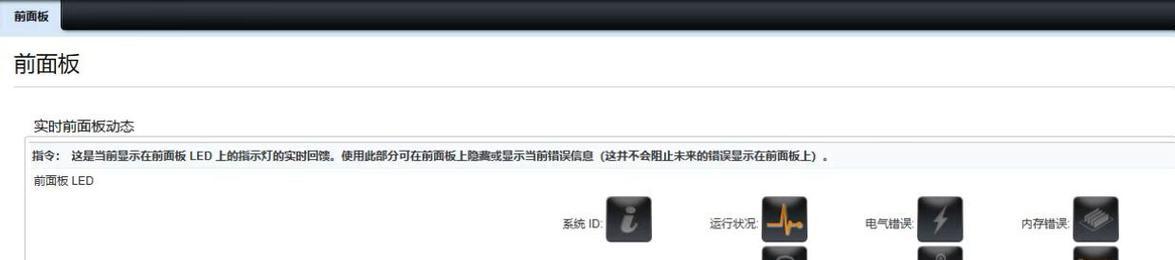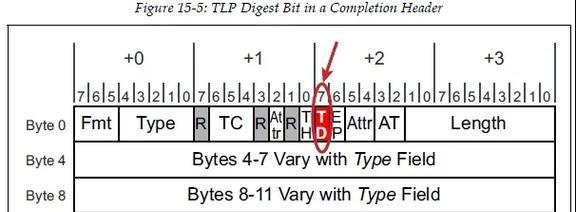在日常使用电脑时,有时候我们可能会遇到电脑开机提示PCIE错误的情况。这种错误可能会导致电脑无法正常启动,给我们带来困扰。然而,不用担心,本文将为大家详细介绍如何解决电脑开机提示PCIE错误的问题,让我们轻松应对这种情况。
1.了解PCIE错误的原因及影响
PCIE错误通常由于硬件连接问题、驱动故障或者设备冲突等原因引起。当电脑开机时出现PCIE错误提示,可能会导致设备无法被识别或正常工作。
2.检查硬件连接是否松动
首先要检查电脑内部的硬件连接是否松动,包括PCIE插槽上的显卡、网卡等设备,确保它们与主板连接牢固。
3.更换PCIE插槽
如果硬件连接已经确认无误,仍然出现PCIE错误提示,可以尝试将设备插入其他可用的PCIE插槽中,以解决可能存在的插槽故障。
4.更新或重新安装设备驱动程序
PCIE错误有时也可能是由于设备驱动程序问题导致的。尝试更新或重新安装相关设备的驱动程序,可以通过官方网站或者驱动程序更新软件来完成。
5.禁用冲突设备
如果电脑开机提示PCIE错误,并且已经确认是由于设备冲突引起的,可以尝试禁用其中一个或多个冲突设备,然后重新启动电脑。
6.清理内存及重置BIOS
有时候,电脑内存中的数据可能会导致PCIE错误。通过清理内存及重置BIOS可以消除这些问题,方法是先关闭电脑,拔下电源线,并按住电源按钮约30秒来释放剩余电荷。
7.检查电源供应是否稳定
不稳定的电源供应可能会引起PCIE错误。检查电脑连接的电源线是否插紧,并尝试更换电源供应来解决此问题。
8.更新主板固件
有时候,PCIE错误可能是由于主板固件版本过旧而引起的。尝试更新主板固件可以解决这个问题,但务必在更新前备份重要数据。
9.检查设备是否损坏
如果以上方法都无法解决PCIE错误,可能是设备本身存在故障。可以尝试将设备插入其他电脑,或者更换其他设备进行测试。
10.进行系统恢复或重装操作系统
如果所有的排查方法都无效,可以考虑进行系统恢复或重装操作系统。这样可以清除可能存在的软件冲突或故障,从而解决PCIE错误。
11.寻求专业技术支持
如果无论如何都无法解决PCIE错误,建议寻求专业的技术支持。专业人员可以提供更详细的故障排查和修复方法。
12.预防措施:定期清理电脑内部及组件
定期清理电脑内部及组件是预防PCIE错误的有效措施。确保电脑内部的灰尘、杂物等清洁,并定期清理显卡、网卡等设备。
13.预防措施:定期更新驱动程序及固件
定期更新设备驱动程序及主板固件可以提高电脑的稳定性和兼容性,减少出现PCIE错误的可能性。
14.预防措施:避免硬件过度插拔
避免频繁拆装硬件设备,特别是对于插槽接口较为脆弱的PCIE设备,这样可以减少硬件损坏和可能引发PCIE错误的风险。
15.与建议
电脑开机提示PCIE错误可能由多种原因引起,但通过检查硬件连接、更新驱动程序、重置BIOS等方法,一般都可以解决这个问题。如果无法自行解决,建议寻求专业技术支持。定期清洁内部及组件,并定期更新驱动程序及固件也是预防PCIE错误的有效措施。